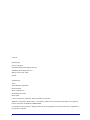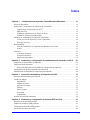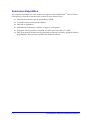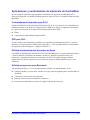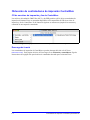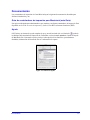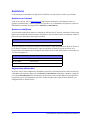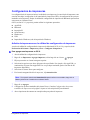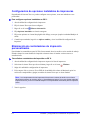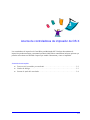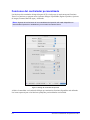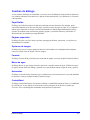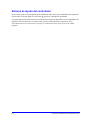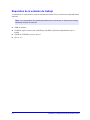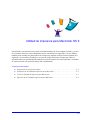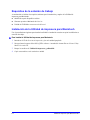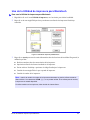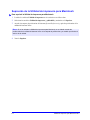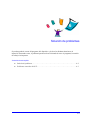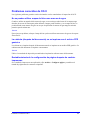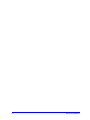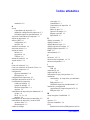®
Guía de controladores de
impresión
Para Macintosh
Versión 6.3

ii
29.08.05
Preparado por:
Xerox Corporation
Global Knowledge and Language Services
800 Phillips Road, Bldg. 0845-17S
Webster, Nueva York 14580
EE.UU.
Traducido por:
Xerox
GKLS European Operations
Bessemer Road
Welwyn Garden City
Hertfordshire AL7 1BU
Reino Unido
©
Xerox Corporation, 2002-2005. Reservados todos los derechos.
XEROX
®
, CentreWare
®
, WorkCentre
®
y los nombres y números de los productos mencionados en esta guía son
marcas comerciales de XEROX CORPORATION.
Los nombres de otros productos e imágenes utilizados en esta guía pueden ser marcas comerciales o registradas de
sus respectivas empresas.

iii
Capítulo 1 Controladores de impresión CentreWare para Macintosh . . . . . . . . . . 1-1
Funciones disponibles . . . . . . . . . . . . . . . . . . . . . . . . . . . . . . . . . . . . . . . . . . . . . . . . . . . . . . . . . . 1-2
Aplicaciones y controladores de impresión de CentreWare . . . . . . . . . . . . . . . . . . . . . . . . . . . . . 1-3
Controladores de impresión para OS X . . . . . . . . . . . . . . . . . . . . . . . . . . . . . . . . . . . . . . . . . 1-3
PPD para OS 9 . . . . . . . . . . . . . . . . . . . . . . . . . . . . . . . . . . . . . . . . . . . . . . . . . . . . . . . . . . . . 1-3
Utilidad de administración de fuentes de Xerox . . . . . . . . . . . . . . . . . . . . . . . . . . . . . . . . . . 1-3
Utilidad de impresora para Macintosh . . . . . . . . . . . . . . . . . . . . . . . . . . . . . . . . . . . . . . . . . 1-3
Obtención de controladores de impresión CentreWare . . . . . . . . . . . . . . . . . . . . . . . . . . . . . . . . 1-4
CD de servicios de impresión y fax de CentreWare . . . . . . . . . . . . . . . . . . . . . . . . . . . . . . . 1-4
Descarga de la web . . . . . . . . . . . . . . . . . . . . . . . . . . . . . . . . . . . . . . . . . . . . . . . . . . . . . . . . 1-4
Documentación . . . . . . . . . . . . . . . . . . . . . . . . . . . . . . . . . . . . . . . . . . . . . . . . . . . . . . . . . . . . . . . 1-5
Guía de controladores de impresión para Macintosh (esta Guía). . . . . . . . . . . . . . . . . . . . . 1-5
Ayuda . . . . . . . . . . . . . . . . . . . . . . . . . . . . . . . . . . . . . . . . . . . . . . . . . . . . . . . . . . . . . . . . . . 1-5
Asistencia . . . . . . . . . . . . . . . . . . . . . . . . . . . . . . . . . . . . . . . . . . . . . . . . . . . . . . . . . . . . . . . . . . . 1-6
Asistencia en Internet . . . . . . . . . . . . . . . . . . . . . . . . . . . . . . . . . . . . . . . . . . . . . . . . . . . . . . 1-6
Asistencia telefónica . . . . . . . . . . . . . . . . . . . . . . . . . . . . . . . . . . . . . . . . . . . . . . . . . . . . . . . 1-6
Sugerencias adicionales . . . . . . . . . . . . . . . . . . . . . . . . . . . . . . . . . . . . . . . . . . . . . . . . . . . . . 1-6
Capítulo 2 Instalación y configuración de controladores de impresión en OS X . . 2-1
Instalación de controladores de impresión . . . . . . . . . . . . . . . . . . . . . . . . . . . . . . . . . . . . . . . . . . 2-2
Configuración de impresoras . . . . . . . . . . . . . . . . . . . . . . . . . . . . . . . . . . . . . . . . . . . . . . . . . . . . 2-3
Adición de impresoras con la utilidad de configuración de impresora . . . . . . . . . . . . . . . . . 2-3
Configuración de opciones instalables de impresoras . . . . . . . . . . . . . . . . . . . . . . . . . . . . . . . . . 2-4
Eliminación de controladores de impresión personalizados . . . . . . . . . . . . . . . . . . . . . . . . . . . . . 2-4
Capítulo 3 Acerca de controladores de impresión de OS X . . . . . . . . . . . . . . . . . . . 3-1
Funciones del controlador personalizado . . . . . . . . . . . . . . . . . . . . . . . . . . . . . . . . . . . . . . . . . . . 3-2
Cuadros de diálogo . . . . . . . . . . . . . . . . . . . . . . . . . . . . . . . . . . . . . . . . . . . . . . . . . . . . . . . . . . . . 3-3
Papel/Salida . . . . . . . . . . . . . . . . . . . . . . . . . . . . . . . . . . . . . . . . . . . . . . . . . . . . . . . . . . . . . . 3-3
Páginas especiales . . . . . . . . . . . . . . . . . . . . . . . . . . . . . . . . . . . . . . . . . . . . . . . . . . . . . . . . . 3-3
Opciones de imagen . . . . . . . . . . . . . . . . . . . . . . . . . . . . . . . . . . . . . . . . . . . . . . . . . . . . . . . 3-3
Formato . . . . . . . . . . . . . . . . . . . . . . . . . . . . . . . . . . . . . . . . . . . . . . . . . . . . . . . . . . . . . . . . . 3-3
Marca de agua . . . . . . . . . . . . . . . . . . . . . . . . . . . . . . . . . . . . . . . . . . . . . . . . . . . . . . . . . . . . 3-3
Avanzadas . . . . . . . . . . . . . . . . . . . . . . . . . . . . . . . . . . . . . . . . . . . . . . . . . . . . . . . . . . . . . . . 3-3
Contabilidad . . . . . . . . . . . . . . . . . . . . . . . . . . . . . . . . . . . . . . . . . . . . . . . . . . . . . . . . . . . . . 3-3
Sistema de Ayuda del controlador . . . . . . . . . . . . . . . . . . . . . . . . . . . . . . . . . . . . . . . . . . . . . . . . 3-4
Capítulo 4 Instalación y configuración de archivos PPD en OS 9 . . . . . . . . . . . . . . 4-1
Requisitos de la estación de trabajo . . . . . . . . . . . . . . . . . . . . . . . . . . . . . . . . . . . . . . . . . . . . . . . 4-2
Instalación de archivos PPD genéricos . . . . . . . . . . . . . . . . . . . . . . . . . . . . . . . . . . . . . . . . . . . . 4-3
Configuración del archivo PPD genérico . . . . . . . . . . . . . . . . . . . . . . . . . . . . . . . . . . . . . . . . . . . 4-3
Activación de la impresión LPR . . . . . . . . . . . . . . . . . . . . . . . . . . . . . . . . . . . . . . . . . . . . . . . . . . 4-4
Índice

iv
Supresión del archivo PPD genérico . . . . . . . . . . . . . . . . . . . . . . . . . . . . . . . . . . . . . . . . . . . . . . . 4-4
Capítulo 5 Utilidad de impresora para Macintosh OS 9 . . . . . . . . . . . . . . . . . . . . . . 5-1
Requisitos de la estación de trabajo . . . . . . . . . . . . . . . . . . . . . . . . . . . . . . . . . . . . . . . . . . . . . . . 5-2
Instalación de la Utilidad de impresora para Macintosh . . . . . . . . . . . . . . . . . . . . . . . . . . . . . . . . 5-2
Uso de la Utilidad de impresora para Macintosh . . . . . . . . . . . . . . . . . . . . . . . . . . . . . . . . . . . . . 5-3
Supresión de la Utilidad de impresora para Macintosh . . . . . . . . . . . . . . . . . . . . . . . . . . . . . . . . . 5-4
Capítulo 6 Solución de problemas . . . . . . . . . . . . . . . . . . . . . . . . . . . . . . . . . . . . . . . 6-1
Solución de problemas . . . . . . . . . . . . . . . . . . . . . . . . . . . . . . . . . . . . . . . . . . . . . . . . . . . . . . . . . 6-2
Problemas conocidos de OS X . . . . . . . . . . . . . . . . . . . . . . . . . . . . . . . . . . . . . . . . . . . . . . . . . . . 6-3
No se pueden utilizar mapas de bits como marcas de agua . . . . . . . . . . . . . . . . . . . . . . . . . . 6-3
La cubierta (después del documento) no se imprime con el archivo PPD genérico . . . . . . . 6-3
Restablecimiento de la configuración de página después de cambiar impresoras . . . . . . . . 6-3
Índice alfabético . . . . . . . . . . . . . . . . . . . . . . . . . . . . . . . . . . . . . . . . . . . .Índice alfabético-I

1-1
Controladores de impresión CentreWare para
Macintosh
CentreWare es un software que transfiere la potencia de los sistemas Xerox a su escritorio. Con estos
controladores interactivos, la impresión desde Macintosh es sencilla. Las opciones de impresión son
fáciles de encontrar, seleccionar y utilizar.
Esta guía le presenta los controladores de impresora de CentreWare y le ayuda a instalar y configurar el
sistema Xerox para su uso. Una vez instalado, ya puede empezar a utilizar las numerosas y robustas
opciones de impresión del sistema Xerox.
1

1-2 Controladores de impresión CentreWare para Macintosh
Funciones disponibles
Esta versión de CentreWare 6.3 ofrece soporte a las impresoras Xerox WorkCentre
®
7665/7655. En la
lista siguiente se destacan las funciones más recientes de estos sistemas Xerox:
Selección del espacio de color de origen RGB y CMYK.
Correlación con los colores directos Pantone.
Impresión en separadores.
Posibilidad de perforaciones variables: 2/3 agujeros y 2/4 agujeros.
Grapado de cuatro posiciones (Carta ABL, A4 ABL, Doble carta ABC y A3 ABC).
Entre las opciones de acabado se incluyen grapado, perforación, creación y plegado de folletos y
desplazamiento. Estas opciones dependen de la unidad de acabado.

Aplicaciones y controladores de impresión de CentreWare 1-3
Aplicaciones y controladores de impresión de CentreWare
En esta versión de CentreWare hay disponibles controladores de impresión para Macintosh OS X,
archivos PPD para OS 9, la utilidad de administración de fuentes de Xerox y la unidad de impresora para
Macintosh.
Controladores de impresión para OS X
Existen controladores de impresión personalizados para OS X (10.3.9 y superior). Los controladores de
impresión consisten en un archivo de imagen de disco (.DMG) que incluye los siguientes componentes:
Archivos de descripción de impresora PostScript personalizados (PPD)
Filtros
Complementos (Printer Dialog Extension/PDE)
PPD para OS 9
En esta versión no hay disponibles controladores de impresión personalizados para OS 9 (y versiones
anteriores). Se incluyen archivos PPD genéricos para OS 8.6 - 9 que se pueden utilizar con controladores
de impresión Adobe PostScript 8.x y Apple LaserWriter 8.x.
Utilidad de administración de fuentes de Xerox
La Utilidad de administración de fuentes de Xerox es una herramienta que sirve para administrar fuentes
y listas de impresoras. Mediante esta utilidad es posible ver, imprimir o transferir fuentes a las
impresoras y exportarlas (las fuentes no residentes) a un archivo. Es posible agregar o eliminar
impresoras de una lista de impresoras, que se utiliza para agregar o eliminar fuentes de una o varias
impresoras.
Utilidad de impresora para Macintosh
Esta utilidad (para OS 8.6 - 9.x) es una aplicación que permite a los administradores de red:
Cambiar el nombre y la zona de los sistemas Xerox que están configurados para la conectividad con
AppleTalk.
Consultar las características de la impresora.
Imprimir la lista de fuentes instalada en la impresora.
Enviar archivos PostScript o secciones de código PostScript a la impresora.

1-4 Controladores de impresión CentreWare para Macintosh
Obtención de controladores de impresión CentreWare
CD de servicios de impresión y fax de CentreWare
Los archivos de instalación .DMG files (OS X) y los PPD genéricos (OS 9) de los controladores de
impresión del sistema Xerox se encuentran disponibles en la carpeta Mac del CD de servicios de
impresión y fax de CentreWare. En la ilustración siguiente se muestra un ejemplo de la estructura y
contenido de una carpeta de controlador.
Figura 1-1: Ejemplo de estructura de una carpeta de controlador de impresión
Descarga de la web
Los controladores de impresión de CentreWare se pueden descargar del sitio web de Xerox
(
www.xerox.com). En la página de inicio de Xerox haga clic en Asistencia y controladores. Siga las
instrucciones de la página web para localizar el controlador adecuado para su sistema Xerox.

Documentación 1-5
Documentación
Los controladores de impresión de CentreWare incluyen la siguiente documentación, diseñada para
facilitar la instalación y uso.
Guía de controladores de impresión para Macintosh (esta Guía).
Esta guía está diseñada para administradores que instalan y configuran controladores de impresión. Está
disponible en el
CD de servicios de impresión y fax de CentreWare en formato electrónico (PDF).
Ayuda
OS X incluye un sistema de ayuda completo al que se accede haciendo clic en el botón de Ayuda de
los diálogos del controlador de impresión de CentreWare o seleccionando Ayuda en el menú de Ayuda
de Macintosh. En el sistema de ayuda se incluye la descripción de las funciones, procedimientos
detallados, información del sistema de Xerox e información de soporte.
Figura 1-2: Sistema de Ayuda

1-6 Controladores de impresión CentreWare para Macintosh
Asistencia
La asistencia para controladores de impresión CentreWare se puede obtener en línea o por teléfono.
Asistencia en Internet
Visite el sitio web de Xerox (www.Xerox.com) para obtener información y descripciones sobre el
producto, actualizaciones y enlaces a productos específicos. Los controladores de impresión y archivos
PPD también se pueden descargar del área Asistencia y controladores.
Asistencia telefónica
Si necesita más ayuda puede ponerse en contacto por teléfono con el Centro de Asistencia al Cliente para
hablar con un analista de asistencia técnica del producto. Antes de llamar, anote en el siguiente cuadro el
número de serie del producto para futuras consultas.
En la tabla siguiente se incluyen los números de teléfono del Centro de Asistencia al Cliente de Xerox. Si
no se incluye el número de teléfono del Centro de Asistencia al Cliente de su país en la lista, se le
proporcionará en el momento de la instalación del sistema Xerox. Anote dicho número en esta tabla, por
si lo necesita alguna vez.
Sugerencias adicionales
En el sitio web de Xerox también hay disponibles sugerencias e información técnica adicional sobre los
controladores de impresión. Haga clic en Asistencia y controladores, identifique el producto y haga clic
en el enlace Documentación. Los documentos que aparecen en esta sección abarcan temas específicos
que pueden requerir procedimientos especiales o notas de aplicaciones según el funcionamiento y la
configuración de su sistema Xerox.
Número de serie del sistema Xerox
Números de teléfono del Centro de Asistencia al Cliente
EE.UU. 800-821-2797
EE.UU (TTY) 800-855-2880
CANADÁ 800-939-3769 (800-93-XEROX)

2-1
Instalación y configuración de controladores de
impresión en OS X
El CD Servicios de impresión y fax de CentreWare contiene archivos de imagen de disco (.DMG) que
permiten imprimir en sistemas Xerox desde estaciones de trabajo Macintosh con OS X, versión 10.3.9 y
posterior.
En este capítulo se explica cómo instalar y configurar controladores de impresión personalizados de
Macintosh en un sistema Xerox.
Contenido de este capítulo:
Instalación de controladores de impresión . . . . . . . . . . . . . . . . . . . . . . . . . . . . . . . . . . . . . . 2-2
Configuración de impresoras. . . . . . . . . . . . . . . . . . . . . . . . . . . . . . . . . . . . . . . . . . . . . . . . . 2-3
Configuración de opciones instalables de impresoras. . . . . . . . . . . . . . . . . . . . . . . . . . . . . . 2-4
Eliminación de controladores de impresión personalizados . . . . . . . . . . . . . . . . . . . . . . . . . 2-4
2

2-2 Instalación y configuración de controladores de impresión en OS X
Instalación de controladores de impresión
Los controladores de impresión personalizados para OS X incluyen los elementos siguientes:
PPD: un archivo de descripción de impresora PostScript (PPD) es un archivo de texto legible que
proporciona un método uniforme para especificar funciones especiales y opciones instalables para los
controladores de impresión que interpretan PostScript.
PDE: un PDE (Printer Dialog Extension) se utiliza en impresoras con funciones que la interfaz estándar
de Macintosh no permite utilizar.
Filtros: un filtro o conversor que acepta datos en un formato y los convierte a otro formato que pueda
interpretar la impresora.
Los controladores de impresión para OS X combinan estos elementos en un archivo de imagen de disco
(.DMG) que contiene archivos de paquete (.mpkg). Se utiliza un instalador de Xerox para instalar los
elementos del controlador de impresión.
Para instalar controladores de impresión en OS X:
1 Si las hubiera, quite las versiones anteriores de los controladores de impresión que vaya a instalar.
Consulte Eliminación de controladores de impresión personalizados en la página 2-4 para ver la
descripción del procedimiento.
2 Examine el CD de Servicios de impresión y fax para localizar el archivo .DMG (archivo de imagen
de disco) para el controlador de la impresora. Los controladores están ubicados en /Mac/
OSX_Custom/Custom_<número de modelo de impresora>_Xv10.x.
3 Haga doble clic en el icono .DMG. En el escritorio se crea una imagen de disco virtual y se abre de
forma automática en un archivo .mpkg (archivo instalador). Este archivo instala el PPD, los filtros y
los complementos asociados a la impresora que se desea instalar y configurar.
4 Haga doble clic en el icono .mpkg y siga las instrucciones del instalador. Haga clic en Continuar
para continuar con la instalación. Cuando se le indique que instale el controlador, haga clic en
Instalar.
Los archivos del controlador de impresión se copian en las siguientes carpetas del controlador:
/Library/Printers/Xerox/filter
/Library/Printers/Xerox/filter
/Library/Printers/PPDs/Contents/Resources/<idioma>.lproj
Tras la instalación, puede configurar el controlador de impresión con la utilidad de configuración de
impresora de Macintosh.
NOTA: La instalación de controladores de impresión en un Macintosh con OS X requiere privilegios
de administrador con acceso de raíz (Root).

Configuración de impresoras 2-3
Configuración de impresoras
La configuración de la impresora incluye la adición de una impresora, la conexión de la impresora a una
estación de trabajo, la asignación de un controlador de impresión o PPD y la configuración de opciones
instalables en la impresora. Emplee la utilidad de configuración de impresora de Macintosh para realizar
estas tareas en el sistema Xerox.
OS X (versión 10.3.9 y superior) permite utilizar los siguientes protocolos:
AppleTalk
Bluetooth
impresión IP
Open Directory
Rendezvous
USB
Impresión de Windows (cola de impresión de Windows)
Adición de impresoras con la utilidad de configuración de impresora
Acceda a la utilidad de configuración de impresora de Macintosh OS X (10.3.9 y superior) desde
Preferencias del sistema > Impresoras y faxes > Configurar la impresora.
Para agregar una impresora en OS X:
1 Abra la utilidad de configuración de impresoras.
2 Haga clic en Impresoras> Agregar impresora, o bien haga clic en el icono Agregar.
3 Elija un protocolo en el menú emergente superior.
4 Seleccione las opciones que desee del protocolo especificado. Por ejemplo, elija AppleTalk y, a
continuación, elija una zona AppleTalk. Una vez que haya terminado, aparece una lista de las
impresoras disponibles.
5 Seleccione el sistema Xerox para configurar.
6 En el menú emergente Modelo de impresora, elija Autoselección.
7 Haga clic en Agregar.
8 Configure las opciones instalables del sistema Xerox. Consulte Configuración de opciones
instalables de impresoras en la página 2-4 para ver la descripción del procedimiento.
9 Abra e imprima un documento en una aplicación para probar la impresora.
NOTA: Si no puede seleccionar Autoselección para localizar un controlador, haga clic en
Xerox y seleccione el modelo de su sistema Xerox.

2-4 Instalación y configuración de controladores de impresión en OS X
Configuración de opciones instalables de impresoras
Dependiendo del sistema Xerox se pueden configurar otras opciones, como una acabadora o una
perforadora.
Para configurar opciones instalables en OS X:
1 Abra la utilidad de configuración de impresoras.
2 Elija el sistema Xerox que desea configurar.
3 Haga clic en el icono Mostrar información.
4 Elija Opciones instalables en el menú emergente.
5 Elija otras opciones en el menú desplegable del diálogo, como por ejemplo Acabadora/Bandeja de
salida.
6 Cuando haya terminado, haga clic en Aplicar cambios y cierre la utilidad de configuración de
impresora.
Eliminación de controladores de impresión
personalizados
Para eliminar los controladores para OS X de forma manual, borre los archivos en la estación de trabajo.
Elimine siempre los controladores de impresión existentes antes de instalar versiones nuevas o
actualizaciones.
Para eliminar controladores de impresión en OS X:
1 Abra la utilidad de configuración de impresoras. Aparece la lista de impresoras.
2 Seleccione el sistema Xerox que desea eliminar y haga clic en el icono Eliminar.
3 Salga de la utilidad de configuración de impresoras.
4 En la carpeta /Library/printers/Xerox/PDEs de la unidad de disco duro de Macintosh, quite los
archivos de complementos (.plugin) asociados al sistema Xerox que se desea eliminar.
5 Vacíe la papelera.
NOTA: Los complementos de las impresoras Xerox tienen nombres de archivo como éstos:
WorkCentre<número de modelo>.plugin, y XeroxWatermark.plugin. Si no va a eliminar todas las
impresoras Xerox, procure no eliminar tampoco los complementos necesarios para la impresora
activa.

3-1
Acerca de controladores de impresión de OS X
Los controladores de impresión de CentreWare para Macintosh OS X incluyen herramientas de
impresión que ahorran tiempo y aumentan la productividad. Dichos controladores incluyen opciones que
permiten seleccionar con facilidad el aspecto que tendrá el documento y cómo se imprimirá.
Contenido de este capítulo:
Funciones del controlador personalizado . . . . . . . . . . . . . . . . . . . . . . . . . . . . . . . . . . . . . . . 3-2
Cuadros de diálogo . . . . . . . . . . . . . . . . . . . . . . . . . . . . . . . . . . . . . . . . . . . . . . . . . . . . . . . . 3-3
Sistema de Ayuda del controlador . . . . . . . . . . . . . . . . . . . . . . . . . . . . . . . . . . . . . . . . . . . . . 3-4
3

3-2 Acerca de controladores de impresión de OS X
Funciones del controlador personalizado
Las funciones del controlador de impresión para OS X se incluyen en el menú emergente Funciones
Xerox. Las funciones se agrupan en los siguientes diálogos: Papel/Salida, Páginas especiales, Opciones
de imagen, Formato, Marca de agua y Avanzadas.
Al abrir el controlador verá cuadros de diálogo que contienen las funciones disponibles más utilizadas.
Los iconos aparecen junto a las funciones principales para localizarlas con facilidad.
NOTA: Algunas de las funciones de los controladores de impresión sólo están disponibles en
determinadas impresoras o acabadoras y no en todos los sistemas Xerox.
Figura 3-1: Diálogo del controlador de impresión

Cuadros de diálogo 3-3
Cuadros de diálogo
A estos cuadros de diálogo del controlador se accede a través del diálogo de impresión de la aplicación.
Los cambios realizados en las funciones se aplican al documento abierto y a la aplicación, y la mayoría
son temporales.
Papel/Salida
El diálogo Papel/Salida contiene las funciones utilizadas con más frecuencia. Por ejemplo, puede
seleccionar imprimir en las dos caras del papel, especificar el tipo de papel en el que se va a imprimir o
indicar que la impresión se efectúe a una hora determinada. El diálogo Papel/Salida también incluye
opciones de acabado como clasificación, grapado, plegado y creación de folletos o perforación, en
función del tipo de acabadora que tenga instalada.
Páginas especiales
El diálogo Páginas especiales incluye opciones para agregar cubiertas, inserciones y excepciones al
documento que se imprime.
Opciones de imagen
El diálogo Opciones de imagen agrupa las funciones relacionadas con la manipulación de imágenes,
como por ejemplo Color de origen o Invertir imagen.
Formato
El diálogo Formato incluye funciones para el formato de página, como por ejemplo Formato de folleto.
Marca de agua
El diálogo Marca de agua incluye funciones para crear e imprimir marcas de agua. Al Editor de marca
de agua se accede desde este diálogo y permite crear y personalizar marcas de agua de texto y gráficos.
Avanzadas
El diálogo Avanzadas incluye funciones que se cambian con poca frecuencia una vez que están definidas
las opciones, como por ejemplo Portada y Desplazar juegos.
Contabilidad
El diálogo Contabilidad incluye las opciones Auditrón o contabilidad estándar de Xerox y Contabilidad
de red de Xerox. A este diálogo se accede desde el menú emergente de la función (el mismo que
Funciones Xerox) del diálogo del controlador de impresión de la aplicación.

3-4 Acerca de controladores de impresión de OS X
Sistema de Ayuda del controlador
El sistema de Ayuda es la principal fuente de información sobre el uso de los controladores de impresión.
Para acceder a la Ayuda, haga clic en el botón
Ayuda en el diálogo del controlador.
La Ayuda contiene información acerca de cada una de las funciones disponibles en los controladores de
impresión. En Procedimientos se explica cómo acceder y utilizar funciones específicas, como
Procedimientos
Seleccionar opciones de papel y Procedimientos Especificar opciones de salida/
grapado
.

4-1
Instalación y configuración de archivos PPD en OS 9
El CD de Servicios de impresión y fax de CentreWare contiene archivos PPD (PostScript Printer
Description) que permiten imprimir en un sistema Xerox desde una estación de trabajo Macintosh OS
8.6 - 9x.
En este capítulo se explica el procedimiento de instalación de los archivos PPD en el sistema Xerox.
Contenido de este capítulo:
Requisitos de la estación de trabajo . . . . . . . . . . . . . . . . . . . . . . . . . . . . . . . . . . . . . . . . . . . 4-2
Instalación de archivos PPD genéricos . . . . . . . . . . . . . . . . . . . . . . . . . . . . . . . . . . . . . . . . . 4-3
Configuración del archivo PPD genérico . . . . . . . . . . . . . . . . . . . . . . . . . . . . . . . . . . . . . . . 4-3
Activación de la impresión LPR. . . . . . . . . . . . . . . . . . . . . . . . . . . . . . . . . . . . . . . . . . . . . . . 4-4
Supresión del archivo PPD genérico . . . . . . . . . . . . . . . . . . . . . . . . . . . . . . . . . . . . . . . . . . . 4-4
4

4-2 Instalación y configuración de archivos PPD en OS 9
Requisitos de la estación de trabajo
A continuación se especifican los requisitos mínimos del sistema OS 9 y estaciones de trabajo Macintosh
anteriores.
4 MB de memoria
6.2 MB de espacio en disco duro (500 KB por cada PPD y aplicación complementaria que se
instale).
Unidad de CD-ROM o acceso a una red
OS 8.6 - 9.x
NOTA: Los controladores de impresión para Macintosh no funcionarán en estaciones de trabajo
Macintosh con 68 K de memoria.

Instalación de archivos PPD genéricos 4-3
Instalación de archivos PPD genéricos
Un archivo de descripción de impresora PostScript (PPD) es un archivo de texto legible que proporciona
un método uniforme para especificar funciones especiales para los controladores de impresión que
interpretan PostScript. Se requiere el archivo Xerox PPD adecuado para enviar trabajos a la impresora a
través del controlador de impresión AdobePS o LaserWriter.
Para instalar y configurar archivos PPD:
1 Navegue por el CD de Servicios de impresión y fax hasta localizar la carpeta /Mac/OS9.x_PPD/
<idioma>/<nombre del sistema Xerox >/GenericPPD_8.6-9.x.
2 Copie los archivos PPD correspondientes del sistema Xerox en la siguiente carpeta:
/System Folder/Extensions/Printer Descriptions
El archivo PPD ya está disponible para configurar una impresora con el selector Apple.
Configuración del archivo PPD genérico
Para configurar archivos PPD genéricos en OS 9:
1 En el Selector Apple, seleccione el controlador de impresión AdobePS o LaserWriter 8.
2 Asegúrese de seleccionar la zona AppleTalk correcta. Si su PC está conectado a una red con una sola
zona, no habrá zonas disponibles.
3 En la lista Seleccionar una impresora PostScript, seleccione el sistema Xerox.
4 Haga clic en Crear.
5 Elija un PPD para el sistema Xerox. Haga clic en Seleccionar.
6 Haga clic en Configuración.
7 Seleccione Configurar.
8 En la lista Opciones instalables, seleccione las opciones de hardware disponibles en la impresora.
Una vez que haya terminado, haga clic en Aceptar.
9 Haga clic en Aceptar para cerrar el diálogo y volver al Selector.
10 Cierre el Selector. Aparecerá un icono de impresora nueva en el escritorio.
11 Acceda a una aplicación y seleccione la impresora para ver las opciones de impresión y probar la
impresora.
NOTA: No existe un instalador para PPD genéricos. Los archivos deben copiarse de forma manual
en la carpeta correspondiente.

4-4 Instalación y configuración de archivos PPD en OS 9
Activación de la impresión LPR
La impresión LPR se configura a través de la utilidad de impresora de escritorio de OS 9.
Para configurar la impresión LPR en OS 9:
1 Desde el controlador acceda a la carpeta /Apple Extras/Apple LaserWriter Software.
2 Haga doble clic en Utilidad Impresora Escritorio. Aparecerá el diálogo Impresora de escritorio
nueva.
3 Seleccione un controlador de impresión para la impresión LPR en el menú desplegable.
4 Seleccione Impresora (LPR) entre las opciones para crear una impresora de escritorio utilizando la
impresión LPR. Haga clic en Aceptar.
Aparece un diálogo que permite:
confirmar o cambiar el archivo PPD. Haga clic en Cambiar para buscar y seleccionar un PPD.
confirmar o cambiar la selección de la impresora LPR.
Si no ha especificado la impresora LPR en la cual imprimirá (utilizando el nombre de dominio o la
dirección IP), haga clic en Cambiar. Se abre un diálogo que le permitirá escribir el nombre de
dominio o la dirección IP y cola de la impresora. Haga clic en Comprobar y después en Aceptar.
5 Haga clic en Crear. Introduzca un nombre para la impresora.
6 Haga clic en Aceptar.
7 Haga clic en Guardar. Aparece el icono de una impresora en el escritorio.
8 Acceda a una aplicación y seleccione la impresora para ver las opciones de impresión y probar la
impresora.
Supresión del archivo PPD genérico
Para quitar archivos PPD es necesario eliminarlos del sistema de forma manual. Elimine siempre los
archivos PPD antes de instalar versiones nuevas o actualizaciones.
Para quitar archivos PPD en OS 9:
1 Arrastre a la papelera el icono de escritorio del sistema Xerox que se va a eliminar.
2 Abra la carpeta /System Folder/Extensions/Printer Descriptions.
3 Seleccione los archivos PPD del sistema Xerox y arrastre los archivos a la papelera.
4 Vacíe la papelera.
El archivo PPD genérico se elimina.
NOTA: Si el icono de la Utilidad Impresora Escritorio está atenuado, reinicie el PC y comience
nuevamente con el paso 1.

5-1
Utilidad de impresora para Macintosh OS 9
Esta utilidad es una aplicación que permite a los administradores de la red cambiar el nombre y la zona
de los sistemas Xerox que están configurados para la conectividad con AppleTalk. Con esta utilidad,
también puede consultar las características de la impresora, imprimir la lista de fuentes instalada en la
impresora y enviar archivos PostScript o secciones de código PostScript a la impresora. Utilice la
utilidad de impresora para Macintosh cuando desee realizar cambios en la zona AppleTalk y en Nombre
de impresora desde una estación de trabajo OS 9 de Macintosh.
Contenido de este capítulo:
Requisitos de la estación de trabajo . . . . . . . . . . . . . . . . . . . . . . . . . . . . . . . . . . . . . . . . . . . 5-2
Instalación de la Utilidad de impresora para Macintosh . . . . . . . . . . . . . . . . . . . . . . . . . . . 5-2
Uso de la Utilidad de impresora para Macintosh . . . . . . . . . . . . . . . . . . . . . . . . . . . . . . . . . 5-3
Supresión de la Utilidad de impresora para Macintosh . . . . . . . . . . . . . . . . . . . . . . . . . . . . 5-4
5

5-2 Utilidad de impresora para Macintosh OS 9
Requisitos de la estación de trabajo
A continuación se indican los requisitos mínimos para la instalación y empleo de la Utilidad de
impresora para Macintosh:
800 KB de espacio disponible en disco
Sistemas operativos Macintosh de 8.6 a 9.x
Unidad de CD-ROM o acceso a través de la red
Instalación de la Utilidad de impresora para Macintosh
Use el procedimiento siguiente para instalar la utilidad. La instalación consiste en copiar la utilidad en su
estación de trabajo.
Para instalar la Utilidad de impresora para Macintosh:
1 Introduzca el CD de Servicios de impresión y fax en la unidad apropiada.
2 Navegue hasta la carpeta /Mac/OS9.x_PPD/<idioma>/<nombre del sistema Xerox>/Printer Utility
Mac8.6-9.x en el CD.
3 Busque los archivos de Utilidad de impresora y puReadMe.
4 Copie estos archivos en el escritorio o unidad.

Uso de la Utilidad de impresora para Macintosh 5-3
Uso de la Utilidad de impresora para Macintosh
Para usar la Utilidad de impresora para Macintosh:
1 Haga doble clic en el icono Utilidad de impresora, en el escritorio, para iniciar la utilidad.
2 Haga clic en la zona AppleTalk que desee para obtener una lista de los impresoras PostScript
conocidas.
3 Haga clic en Ayuda para acceder a más información sobre las funciones de la utilidad. En general, la
utilidad le permite:
Realizar consultas sobre las características de la impresora.
Imprimir una lista de las fuentes instaladas en la impresora.
Enviar archivos PostScript o porciones de código PostScript a la impresora.
Cambiar la zona AppleTalk a la que responde la impresora.
Cambiar el nombre de la impresora.
Figura 5-1: Utilidad de impresora para Macintosh
NOTA: cuando se cambia el nombre de la impresora solamente se pueden utilizar caracteres
alfanuméricos. Los caracteres: # TAB . ( ) - ; no se pueden utilizar. Si se utilizan para el nombre,
la impresora no estará disponible.
Si realiza cambios en las opciones, debe reiniciar el sistema Xerox.

5-4 Utilidad de impresora para Macintosh OS 9
Supresión de la Utilidad de impresora para Macintosh
Para suprimir la Utilidad de impresora para Macintosh:
1 Localice los archivos Utilidad de impresora en el escritorio o en el disco duro.
2 Seleccione los archivos Utilidad de impresora y puReadMe y arrástrelos a la Papelera.
3 Acceda a la carpeta de preferencias del sistema (System/Preferences) y quite las preferencias de la
utilidad del sistema Xerox.
4 Vacíe la Papelera.
NOTA: Si no ha utilizado la Utilidad de impresora para Macintosh, no se habrán creado las
preferencias de la utilidad del sistema Xerox en la carpeta de preferencias y no tendrá que eliminar el
archivo de la utilidad.

6-1
Solución de problemas
Se pueden producir errores del programa, del dispositivo y de la red en distintas situaciones de
impresión. En muchos casos, el problema puede resolverse iniciando de nuevo el programa, la estación
de trabajo o la impresora.
Contenido de este capítulo:
Solución de problemas . . . . . . . . . . . . . . . . . . . . . . . . . . . . . . . . . . . . . . . . . . . . . . . . . . . . . . 6-2
Problemas conocidos de OS X . . . . . . . . . . . . . . . . . . . . . . . . . . . . . . . . . . . . . . . . . . . . . . . . 6-3
6

6-2 Solución de problemas
Solución de problemas
Si un problema persiste, anote los mensajes de error y recoja la información necesaria para definir el
problema. Se recomiendan los siguientes procedimientos para la solución de problemas:
Defina el problema con precisión. ¿Cuándo, dónde y cómo se produce el problema?
Reproduzca el problema. ¿Se puede reproducir el problema de una manera habitual o es un problema
intermitente?
Pregunte a otros usuarios si tienen el mismo problema y mantenga un registro para anotar las
ocurrencias del problema.
Examine los datos buscando tendencias y los atributos comunes que puedan estar relacionados con
el problema. Por ejemplo, ¿se produce el problema exclusivamente con una impresora determinada o
configuración específica de red/estación de trabajo?
Revise la documentación del producto, incluidos los archivos README (Léame) y la información
sobre problemas conocidos, para ver si hay algún problema parecido documentado.
Si no se puede determinar la causa y la solución del problema, llame al Centro de Asistencia al Cliente
para informar del error. Proporcione al personal de asistencia la información que ha recogido para definir
el problema.

Problemas conocidos de OS X 6-3
Problemas conocidos de OS X
Los siguientes problemas generales están relacionados con los controladores de impresión de OS X.
No se pueden utilizar mapas de bits como marcas de agua
Cuando se utiliza un mapa de bit de marcas de agua, es necesario que toda la ruta de la carpeta tenga
derechos de acceso de lectura para poder utilizarlo. Aunque pueda localizar y ver un mapa de bits, no
podrá utilizarlo como marca de agua a no ser que la aplicación de marcas de agua tenga los mismos
permisos para la misma ruta.
Solución
Para evitar este problema, coloque el mapa de bits que desea utilizar como marca de agua en la carpeta
Home/Public.
La cubierta (después del documento) no se imprime con el archivo PPD
genérico
La cubierta no se imprime después del documento cuando se imprime con un archivo PPD genérico. La
cubierta antes del documento se imprime correctamente.
Solución
Utilice el controlador de impresión personalizado o imprima las cubiertas antes del documento.
Restablecimiento de la configuración de página después de cambiar
impresoras
Si se cambia de impresora en una aplicación, elija Archivo > Configurar página y restablezca el
tamaño de página antes de comenzar a imprimir.

6-4 Solución de problemas

Índice alfabético-I
instalación 2-2
A
acceso
Controladores de impresión 3-2
utilidad de configuración de impresora 2-3
Utilidad de impresora para Macintosh 5-3
Acerca de Controladores de impresión 3-1
adición de impresoras 2-3
archivos PPD 2-2
configuración 4-3
suprimir 4-4
Asistencia en Internet 1-6
asistencia en línea 1-6
asistencia técnica
Internet 1-6
sugerencias 1-6
Teléfono 1-6
asistencia telefónica 1-6
Ayuda en línea 3-4
C
Centro de Asistencia 1-6
Centro de Asistencia al Cliente de Xerox 1-6
conexión a impresora 2-3
configuración
Opciones instalables 2-4
PPD genéricos 4-3
configuración de impresoras 2-3
configurar impresoras en OS X 2-3
Controladores de impresión
Cuadros de diálogo 3-3
ejemplo de diálogo 3-2
funciones disponibles 1-2
opciones 3-2
controladores de impresión para Macintosh 2-2
Ayuda 3-4
OS X 1-3, 2-1, 2-2
suprimir 2-4
controladores de impresión personalizados 2-2
controladores de impresión y archivos PPD
Ayuda en línea 1-5
documentación 1-5
cuadros de diálogo
Avanzadas 3-3
Contabilidad 3-3
Controladores de impresión 3-3
Formato 3-3
Marca de agua 3-3
Opciones de imagen 3-3
Páginas especiales 3-3
Papel/Salida 3-3
D
diálogo Avanzadas 3-3
diálogo Formato 3-3
diálogo Marca de agua 3-3
diálogo Opciones de imagen 3-3
diálogo Páginas especiales 3-3
DMG 2-2
documentación 1-5
F
funciones 1-2, 3-2
funciones del controlador 1-2, 3-2
funciones disponibles 1-2
I
impresión
LPR 4-4
impresión IP 4-4
impresión LPR 4-4
información de apoyo del producto 1-6
instalación
controladores de impresión personalizados
2-2
PPD genéricos 4-3
Utilidad de impresora para Macintosh 5-2
instalación y configuración
controladores de impresión para OS X 2-1
PPD para OS 9 4-1
M
menú emergente Contabilidad 3-3
O
opciones 3-2
Opciones instalables 2-4
OS 9
Instalación de archivos PPD genéricos (OS 9)
Índice alfabético

Índice alfabético-II
4-3
Requisitos de la estación de trabajo 4-2
supresión de archivos PPD genéricos 4-4
OS X
eliminación de controladores de impresión
personalizados
2-4
instalación de controladores personalizados
2-2
problemas 6-3
P
Papel/Salida 3-3
PDE 2-2
PPD genéricos
configuración 4-3
instalación 4-3
PPD para OS 9 1-3
problemas conocidos 6-3
protocolos 2-3
R
requisitos de la estación de trabajo
OS 9 4-2
Utilidad de impresora para Macintosh 5-2
S
Sistema de Ayuda 1-5
sistema de Ayuda 3-4
sistema de Ayuda del controlador 3-4
Solución de problemas 6-1
solución de problemas 6-2
solución de problemas de OS X 6-3
sugerencias 1-6
suprimir
controladores de impresión para OS X 2-4
PPD genéricos 4-4
Utilidad de impresora para Macintosh 5-4
U
Utilidad de administración de fuentes 1-3
Utilidad de administración de fuentes de Xerox
1-3
utilidad de configuración de impresora 2-3
utilidad de impresora 5-1
Utilidad de impresora para Macintosh 5-1
acceso 5-3
instalación 5-2
Requisitos de la estación de trabajo 5-2
suprimir 5-4
X
Xerox.com 1-6
-
 1
1
-
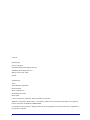 2
2
-
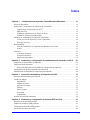 3
3
-
 4
4
-
 5
5
-
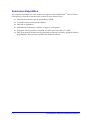 6
6
-
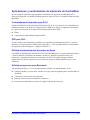 7
7
-
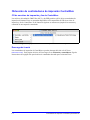 8
8
-
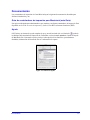 9
9
-
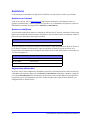 10
10
-
 11
11
-
 12
12
-
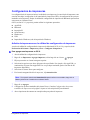 13
13
-
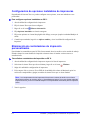 14
14
-
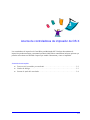 15
15
-
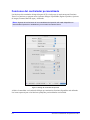 16
16
-
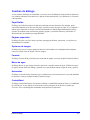 17
17
-
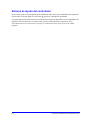 18
18
-
 19
19
-
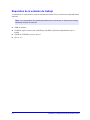 20
20
-
 21
21
-
 22
22
-
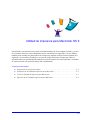 23
23
-
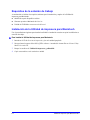 24
24
-
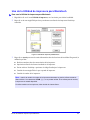 25
25
-
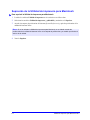 26
26
-
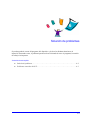 27
27
-
 28
28
-
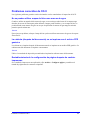 29
29
-
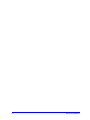 30
30
-
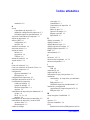 31
31
-
 32
32
Xerox 4150 Guía de instalación
- Tipo
- Guía de instalación
- Este manual también es adecuado para
Artículos relacionados
-
Xerox 7328/7335/7345/7346 Guía de instalación
-
Xerox 5665/5675/5687 Guía de instalación
-
Xerox NUVERA 144 Guía de instalación
-
Xerox C2424 Guía del usuario
-
Xerox 6200 Guía de instalación
-
Xerox 7300 Guía de instalación
-
Xerox 6250 Guía del usuario
-
Xerox 4500 Guía del usuario
-
Xerox Pro C2128/C2636/C3545 Guía de instalación
-
Xerox 135/135MX Guía de instalación